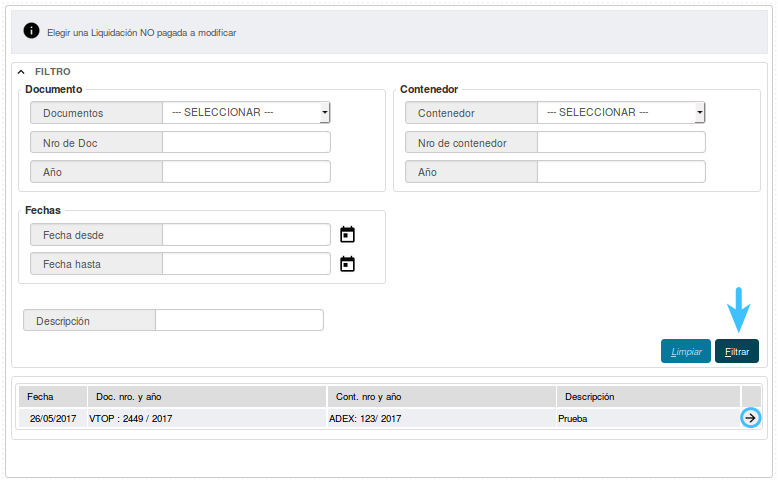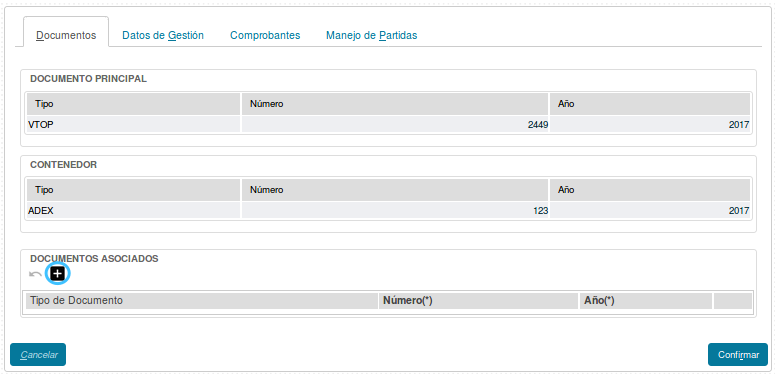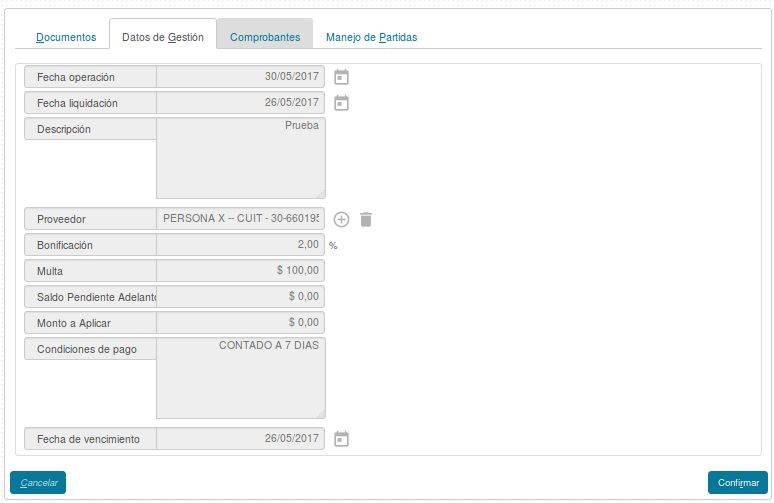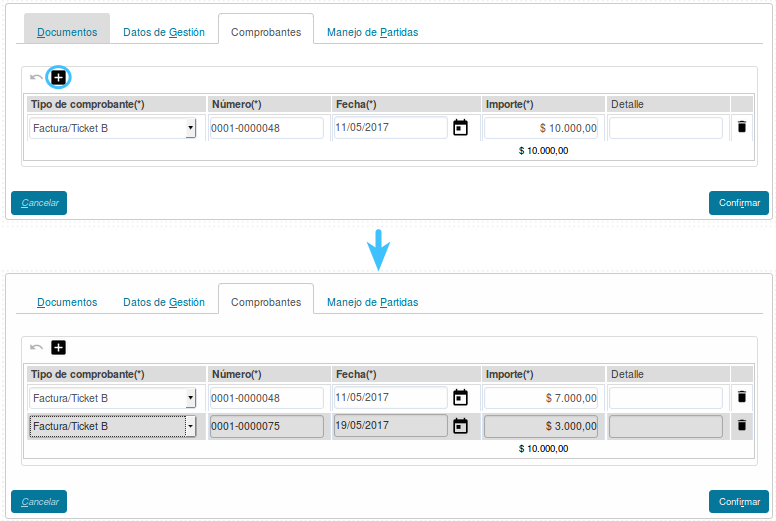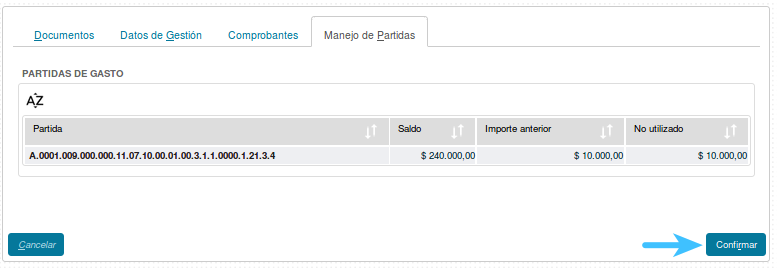Diferencia entre revisiones de «SIU-Pilaga/version3.0.3/documentacion de las operaciones/gastos/ajustes liquidaciones/modificacion liquidacion no pagada»
| Línea 1: | Línea 1: | ||
[[Archivo:siu-pilaga_iso.png|derecha|link=SIU-Pilaga/version3.0.3]] | [[Archivo:siu-pilaga_iso.png|derecha|link=SIU-Pilaga/version3.0.3]] | ||
=Modificación de comprobantes de liquidación no pagada= | =Modificación de comprobantes de liquidación no pagada= | ||
| − | '''Ubicación: Gastos/Ajustes de Liquidaciones/Modificación de comprobantes de liquidación no pagada''' | + | '''Ubicación en el Menú: Gastos/Ajustes de Liquidaciones/Modificación de comprobantes de liquidación no pagada''' |
<br /> | <br /> | ||
*Comenzaremos la operación filtrando por la liquidación no pagada que deseemos modificar, para seleccionarla presionaremos [[Archivo:PIL_icono_ingresar.png]] | *Comenzaremos la operación filtrando por la liquidación no pagada que deseemos modificar, para seleccionarla presionaremos [[Archivo:PIL_icono_ingresar.png]] | ||
Revisión del 11:43 9 jun 2017
Modificación de comprobantes de liquidación no pagada
Ubicación en el Menú: Gastos/Ajustes de Liquidaciones/Modificación de comprobantes de liquidación no pagada
- Comenzaremos la operación filtrando por la liquidación no pagada que deseemos modificar, para seleccionarla presionaremos

- Documentos:Se nos mostrarán los documentos respaldatorios a la operación solo con carácter informativo.
- Datos de Gestión:Se nos mostrarán los datos de este trámite solo con carácter informativo.
- Comprobantes:Aquí podremos modificar los comprobantes, cabe aclarar que más allá de cualquier cambio que hagamos, el monto total debe ser el mismo.
- Manejo de Partidas: Se nos mostrará la partida asociada con carácter informativo, para finalizar presionaremos